
使用Django的三行代码为例:
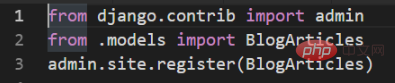
一、单行注释:(注释第一行代码)
1、光标放在首字母之前,shift+#,取消同理。
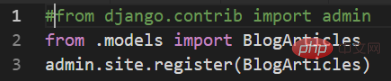
2、光标放在第一行任意位置(句中句末都可以),ctrl+/,取消同理。

3、光标选中想要注释的某行代码,alt+shift+A,取消同理。

4、光标选中想要注释的某行代码:
(1)ctrl+k;
(2)ctrl+c。
取消是:
(1)ctrl+k;
(2)ctrl+u。
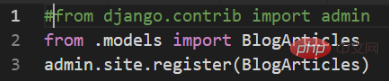
二、多行注释:(注释多行代码)
1、光标选中想要注释的所有代码,ctrl+/,取消同理。
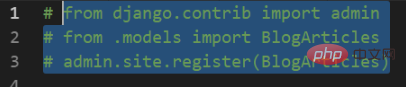
2、光标选中想要注释的所有代码,alt+shift+a,取消同理。
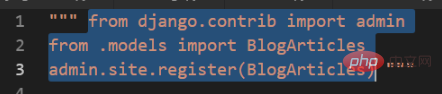
3、光标选中想要注释的所有代码:
(1)ctrl+k;
(2)ctrl+c。
取消是:
(1)ctrl+k;
(2)ctrl+u。

PHP中文网,有大量免费的vscode入门教程,欢迎大家学习!
以上是vscode 如何注释代码的详细内容。更多信息请关注PHP中文网其他相关文章!




